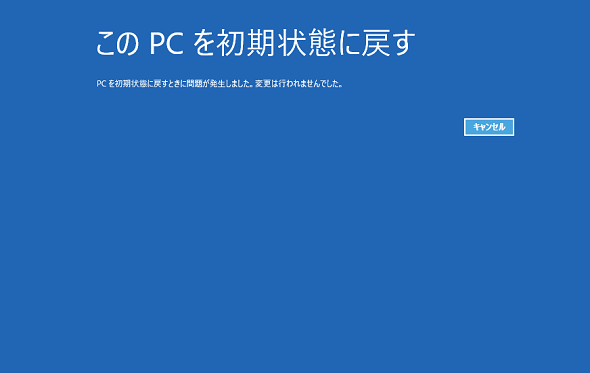Windows 10の「このPCを初期状態に戻す」「新たに開始」を実行して後悔する前に……:その知識、ホントに正しい? Windowsにまつわる都市伝説(103)(3/3 ページ)
結局、どの時点、どの状態にまで回復できたのか?
「個人用ファイルを保持する」を選択したReset this PCと、Windows 10 バージョン1703以降のFresh startの実行結果は、見掛け上、同じに見えます。しかし、詳しく見ていくと、違う部分があります。確認できる範囲で、以下の表1にまとめました。
| 新たに開始(Fresh start)※バージョン1703以降の機能 | このPCを初期状態に戻す(Reset this PC) | ||
|---|---|---|---|
| 個人用ファイルを保持する | すべてを削除する | ||
| Windowsのビルド | 開始時点の更新されたビルド(例:15063.850、16299.192) | バージョン1703以前はRTMビルド(例:14393.0、15063.0、15063.413)、バージョン1709は開始時点の更新されたビルド(例:16299.192) | バージョン1703以前はRTMビルド(例:14393.0、15063.0、15063.413)、バージョン1709は開始時点の更新されたビルド(例:16299.192) |
| 個人ファイルとの一部のWindows設定 | 維持される | 維持される | 削除される |
| コンピュータ名とユーザー | 維持される | 維持される | 削除される(OOBEが始まる) |
| 追加の言語パック | 維持される | 維持される | 未確認 |
| OEMプリインストールのウイルス対策ソフト | 削除される(Windows Defenderになる) | 未確認(維持される?) | 未確認 |
| ユーザーインストールのウイルス対策ソフト | 削除される(Windows Defenderになる) | 削除される(Windows Defenderになる) | 未確認 |
| OEMプリインストールのストアアプリ、デスクトップアプリ | 削除される | 未確認(維持される?) | 未確認 |
| ユーザーインストールのストアアプリ、デスクトップアプリ | 削除される | 削除される | 未確認 |
| 有効化されたWindowsの機能 | 一部維持される | 一部維持される | 未確認 |
| ローカルプリンタ | 削除される | 削除される | 未確認 |
| 表1 Reset this PCとFresh startの回復の比較 | |||
大きな違いは、回復後のWindows 10のバージョンとビルド番号です。いずれの場合も、実行前のWindows 10と同じバージョン(バージョン1607ならバージョン1607に、バージョン1703ならバージョン1703に)に回復され、Windows 10 バージョン1703以前のReset this PCはRTM相当(15063.0や15063.413などアップグレードに使用されたリリースビルド)に回復されました。
Windows 10 バージョン1709のReset this PCの場合は、Reset this PCを実行する前の時点で更新済みのビルド番号に戻りました。Fresh startは、バージョン1703もバージョン1709も、Fresh startを実行する前の時点で更新済みのビルド番号に戻りました。
Fresh startは、インターネットからインストールソースをダウンロードして最新ビルドに更新された状態で回復するという記事を見たことがありますが、それは正しくありません。なぜなら、今回の検証はインターネットに接続した状態と、切断した状態の両方で実施したからです。インターネット接続が関係するとすれば、Microsoftアカウントに同期された個人設定の復元に関係する部分でしょう。
今回は、プリインストールPCではなく、仮想マシン環境で検証したため、OEMプリインストール関係の部分の回復状態は確認できていません。公式ドキュメントが正しいとすれば、Reset this PCではOEMプリインストールアプリは維持され、Fresh startでは削除されるということです(Windows 10のバージョンアップを経験したプリインストールPCがどの程度回復されるのか、興味深いところです)。バージョン1709の場合、OEMプリインストールの部分を除けば、Reset this PCとFresh startの結果は全く同じようです。
Reset this PC/Fresh startで1月の更新トラブルから抜け出すことはできたのか?
話は戻って、2018年1月のWindows Updateは「Spectre」および「Meltdown」のためのパッチを含む更新プログラムが、一部のプロセッサを搭載したPCや、一部のウイルス対策ソフトがインストールされているPCで、再起動を繰り返したり、ブルースクリーンSTOPエラーを発生させたりといった問題を引き起こしました。Reset this PCやFresh startを使って、その問題から抜け出すことができたかというと、ケースバイケースです。
例えば、パッチ済みビルドとバグのあるファームウェア更新との組み合わせで問題が発生した場合、Windows 10 バージョン1709のReset this PCとFresh startは、どちらもパッチ済みビルドで回復されるため、問題が再現するのではないでしょうか。
Windows 10 バージョン1703の場合、Reset this PCはRTMビルドに回復されるため、組み合わせ問題は解消するはずです。一方で、Fresh startでは問題が再現する可能性があります。
パッチ済みビルドとウイルス対策ソフトとの組み合わせの問題は、Refresh this PCではWindows Defenderに切り替わるので、回復後問題は発生しないでしょう。Windows 10 バージョン1709のReset this PCの場合、OEMプリインストールのウイルス対策ソフトとパッチ済みビルドの両方の回復で、問題が再現する可能性があります。
実際のところ、1月のWindows Updateの問題をReset this PCやFresh startで解決できたかどうかは分かりませんが、今回の問題に関係なく、Reset this PCとFresh startどちらの機能もあくまでも他に方法がない最終手段と考えるべきです。
インストール済みのアプリケーションやWindowsの設定、ローカルプリンタの設定が削除されるため、元の正常な状態にまで戻すにはさらに時間がかかります。削除されたアプリケーションの一覧はヒントにはなりますが、再インストールだけでなく、ライセンス関連の正常化までを考えるとかなり面倒な作業になります。また、これらの機能自体がいざというときに正常に起動しないこともあり得ます(画面9)。
最後に1つ注意を。更新プログラムのアンインストール、システムの復元、またはWindows 10 バージョン1703以前のReset this PCで以前のビルドに戻したら、問題の更新プログラムが再び自動的にインストールされないように「更新の一時停止」(Windows 10 Pro/Enterprise バージョン1703以降の場合)や「Show or hide updates」トラブルシューティングツール(wushowhide.diagcab、https://support.microsoft.com/ja-jp/help/3183922/)を使用して、問題の更新プログラムを一時的にブロックしておきましょう。
追記
もう1つの回復手段として以下の方法を追加します。(3)〜(5)の回復手段よりも現状を維持したまま回復できる可能性があります。
(7)インストールメディアを使用した同一バージョン間のアップグレードインストール
詳しくは、筆者の以下の個人ブログにまとめたトラブルシューティング事例をご覧ください。
筆者紹介
山市 良(やまいち りょう)
岩手県花巻市在住。Microsoft MVP:Cloud and Datacenter Management(Oct 2008 - Sep 2016)。SIer、IT出版社、中堅企業のシステム管理者を経て、フリーのテクニカルライターに。Microsoft製品、テクノロジーを中心に、IT雑誌、Webサイトへの記事の寄稿、ドキュメント作成、事例取材などを手掛ける。個人ブログは『山市良のえぬなんとかわーるど』。近著は『Windows Server 2016テクノロジ入門−完全版』(日経BP社)。
関連記事
 今度はWindows 7のWindows Updateでトラブル──でも、解決策はあります!
今度はWindows 7のWindows Updateでトラブル──でも、解決策はあります!
2017年12月4日ごろから、Windows 7で「Windows Update」を実行できないというトラブルに遭遇しているユーザーが少なからずいるようです。Microsoftによる公式なアナウンスや回避策は今のところないようですが、取り急ぎ、問題を解消できる可能性がある方法を紹介します。 年の初めに再確認、2018年にサポートが終了するMicrosoft製品は?
年の初めに再確認、2018年にサポートが終了するMicrosoft製品は?
Microsoftは同社の製品およびサービスについて、明確なサポートポリシー(ただし、途中で変更あり)に基づき、更新プログラムを含むサポートを提供しています。2018年は主に10年前にリリースされた製品がサポート終了を迎えます。どのような製品があるのか、年の初めに再確認し、使用していないかどうかを調べておきましょう。 Windows 10 Fall Creators Updateがやってきた! 急いでアップグレードするその前に……
Windows 10 Fall Creators Updateがやってきた! 急いでアップグレードするその前に……
Windows 10の最新バージョン「Windows 10 Fall Creators Update バージョン1709(ビルド16299)」がリリースされました。「出勤しようとしたら、突然、アップグレードが始まって困った」「早く帰りたいのにPCの電源を落とせない」なんてことにならないよう、まだ準備ができていない、そして、まだWindows Updateで検出されないのであれば、今が備えるチャンスですよ。 はじめてのWindows 10入門講座――最新OSとうまく付き合っていく方法
はじめてのWindows 10入門講座――最新OSとうまく付き合っていく方法
本連載では、Windowsユーザーとしての筆者が、日々遭遇する疑問の調査やトラブル解決を取り上げてきましたが、たびたび深入りし過ぎ、一般ユーザーには余計な情報を提供したかもと反省しています。そこで今回は、はじめてWindows 10に触れるという方に向けて、Windows 10とうまく付き合うヒントを紹介します。
Copyright © ITmedia, Inc. All Rights Reserved.